Adobe Lightroom Classic CC 2019是adobe为2019年推出的最新版本,这款软件主要针对数码摄影、图像设计类的人员使用,主要用于数码相片的浏览、编辑、整理、打印等。Lightroom Classic CC 2019可快速导入、处理、管理和展示图像;增强的校正工具、强大的组织功能以及灵活的打印选项可以帮助您加快速度。
新版特色:
1、随时随地轻松编辑、整理、存储和共享。
借助全新的 Lightroom CC 和 1TB 云存储空间,随时随地制作精美的照片。通过简单易用的全新界面,在任何设备上获取强大的编辑功能。编辑全分辨率照片,并将您的照片和编辑内容备份到云中。可搜索的关键字会自动应用到您的照片,因此您不需要标记,即可整理照片。用有趣的方式轻松地分享和展示您的照片。
2、随时随地进行编辑。
借助易用滑块、滤镜和快速调整工具,直观的 Lightroom CC 界面可轻松创作合您心意的照片。此外,您还可以在移动设备、Web 或桌面上随时随地编辑您的全分辨率照片。在一个设备上作出的编辑内容会自动应用至所有其他位置。
3、更智能的组织功能。
Adobe Sensei 利用机器学习的功能来自动应用可搜索的关键字。正在寻找您喜爱的到有水的地方旅行的照片?Sensei 自动标记便于立即轻松找到您照片,因此您可以基于想要的任何主题创建相册。
4、无忧存储。
Lightroom CC 提供自 1TB 至更多空间不等的云存储空间选项,确保您可以随时随地通过任何设备访问整个全分辨率照片库。
5、轻松共享。
与亲朋好友、客户或甚至更多受众分享您的照片。直接将您的照片发布到社交网站上。或者通过 Adobe Portfolio 创建网站以尽情展示您的作品。一切尽在您的会员资格中。
6、快速提高您的摄影技巧。
我们的摄影计划附带分步教程,因而您可以快速学习基本知识并掌握最新的功能。无论您是初学者还是专业人士,都能从lr cc 2018中受益。在计算机、智能手机或平板电脑上编辑照片,您所做的更改会在所有设备上自动更新。
7、随时随地添加和整理您的照片
从桌面或设备中添加照片,并随时随地访问它们。在桌面上的 Lightroom CC 中使用相册和自动生成的关键字快速查找照片。
8、随时随地编辑您的照片
利用简单易用的工具改善光线和颜色、应用滤镜、调整特定区域等,使照片达到令人满意的效果。
快捷键介绍:
1、使用面板时的快捷键
操作命令
快捷键
显示/隐藏两侧面板Tab
显示/隐藏所有面板Shift + Tab
显示/隐藏工具栏T
显示/隐藏模块选取器F5
显示/隐藏胶片显示窗格F6
显示/隐藏左侧面板F7
显示/隐藏右侧面板F8
切换单独模式 按住 Alt 键单击面板
在不关闭处于单独模式的面板情况下打开一个新面板 按住 Shift 键单击面板
打开/关闭所有面板 按住 Ctrl 键单击面板
按照从上到下的顺序打开/关闭左侧面板Ctrl + Shift + 0 - 5
按照从上到下的顺序打开/关闭右侧面板(“图库”和修改照片模块)Ctrl + 0 - 9
按照从上到下的顺序打开/关闭右侧面板(幻灯片放映、打印和 Web 模块)Ctrl + 1 - 7
2、用于在模块间导航的快捷键
转到图库模块Ctrl + Alt + 1
转到修改照片模块Ctrl + Alt + 2
转到幻灯片放映模块Ctrl + Alt +
转到打印模块Ctrl + Alt + 4
转到 Web 模块Ctrl + Alt + 5
后退/前进Ctrl + Alt + 向左键/Ctrl + Alt + 向右键
返回前一模块Ctrl + Alt + 向上键
3、用于更改视图和屏幕模式的快捷键
转到图库 - 放大视图E
转到图库 - 网格视图G
到图库 - 比较视图C
进入图库筛选视图N
在修改照片模块中打开选定的照片D
向前/向后切换背景光模式L / Shift + L
切换背景光变暗模式Ctrl + Shift + L
切换屏幕模式F
上一个屏幕模式
在正常屏幕、全屏和隐藏面板之间切换Ctrl + Shift + F
转到正常屏幕模式Ctrl + Alt + F
切换叠加信息I
显示/隐藏叠加信息Ctrl + I
特别版特色:
基于官方 8.0.0 版本制作
采用补丁直接激活,无需注册
完全脱离 ARM/OOBE/ACC 程序
包含相机预置配置文件(可选安装,默认选择)
基本无精简,包含全部功能
注意:8.0 版本地图功能不能使用,需要正版账号登录才能使用,推荐 7.4

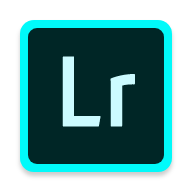


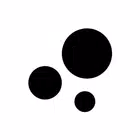
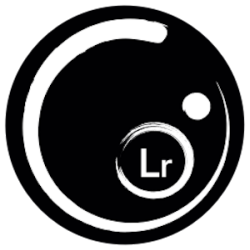

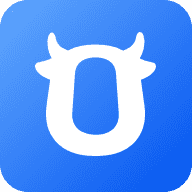

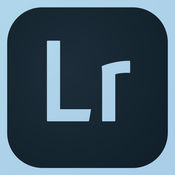
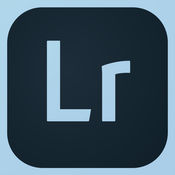












 大小: 1.14G
大小: 1.14G
 大小: 270.5M
大小: 270.5M
 Adobe Photoshop CS5v13.0官方简体中文版
Adobe Photoshop CS5v13.0官方简体中文版  Photoshop CS29.0 简体中文正式版
Photoshop CS29.0 简体中文正式版  CorelDRAW X7简体中文正式版v25.0.0.17专业版
CorelDRAW X7简体中文正式版v25.0.0.17专业版  Adobe Photoshop CS310.0.1 官方中文正式原版
Adobe Photoshop CS310.0.1 官方中文正式原版  佳能数码单反相机软件(Digital Photo Professional)3.9 中文版
佳能数码单反相机软件(Digital Photo Professional)3.9 中文版  ACDsee9.0中文版
ACDsee9.0中文版  CAD迷你家装2022R1 官方版
CAD迷你家装2022R1 官方版  光影魔术手20174.4.1.304 官方正式版
光影魔术手20174.4.1.304 官方正式版  彩视相册制作软件v1.0 官方安装版
彩视相册制作软件v1.0 官方安装版  GIF图像编辑器(Namo GIF)中文免费版
GIF图像编辑器(Namo GIF)中文免费版  StarUML UML工具5.0.2 汉化绿色版
StarUML UML工具5.0.2 汉化绿色版  Adobe Illustrator CC 20152015.2.1 中文精简版
Adobe Illustrator CC 20152015.2.1 中文精简版  美图秀秀6.3.3.1 去广告绿色版
美图秀秀6.3.3.1 去广告绿色版  批量修改图片大小工具Mytoolsoft Image ResizerV2.4 汉化绿色版
批量修改图片大小工具Mytoolsoft Image ResizerV2.4 汉化绿色版  Adobe Photoshop CC 2017v18.0.0 官方简体中文版
Adobe Photoshop CC 2017v18.0.0 官方简体中文版  Adobe Illustrator CS5Ansifa 精简绿色中文版
Adobe Illustrator CS5Ansifa 精简绿色中文版  抠图工具(Picture Cutout Guide)V3.2.9 中文破解版
抠图工具(Picture Cutout Guide)V3.2.9 中文破解版